- 15.04.2014
- 2607
- 7
Смотреть ещё
681
методическую разработку по информатике
Перейти в каталогГосударственное бюджетное общеобразовательное учреждение
средняя общеобразовательная школа № 443
г. Санкт-Петербурга
Программа элективного курса
10 класс
Автор: Н.А. Потемина – учитель информатики
2013 г.
ПОЯСНИТЕЛЬНАЯ ЗАПИСКА
Количество учебных часов: 40 ч. (34ч. аудиторных, 6 ч. – внеаудиторных занятий)
Образовательная область: информатика.
Профиль: информационно-технологический.
Возрастная группа: 10 класс.
Аннотация
Сегодня, когда телекоммуникационные технологии все больше проникают во все сферы науки, техники, общественной и личной жизни людей во всех странах мира, когда стремительными темпами развивается глобальная информационная сеть Интернет, количество разнообразных по оформлению и информационному наполнению блогов возрастает лавинообразно. Разработка, размещение и поддержка блогов превращается в одну из наиболее многообещающих и востребованных сфер деятельности. И не только профессиональной: немалый процент от общего числа блогов создается энтузиастами-любителями. Поэтому, искусство создания Интернет-блогов является важной составляющей школьного курса информатики.
Огромную важность в непрерывном образовании личности учащегося приобретают вопросы работы с информацией – умение искать необходимую информацию и анализировать ее, выявлять в ней факты и проблемы, самостоятельно ставить задачи, структурировать и преобразовывать информацию в различные формы, использовать ее для решения учебных и жизненных задач.
Умение представлять информацию в виде удобном для восприятия и использования другими людьми, — одно из условий компетентности ученика современной профильной школы. Интернет-блог является наиболее доступным для старшеклассников средством представления различной информации и себя лично в сети Интернет.
Место курса в образовательном процессе
Элективный курс «Создание блога в Интернете» рассчитан на 40 часов (34 часа отводятся на проведение аудиторных занятий, 6 часов – внеаудиторных занятий), которые проводятся в течение полугодия по 1 ч. в неделю. Изучение данного курса позволит учащимся более полно проявить свои способности в изучаемой области знаний, применить полученные знания и освоенные способы Web-строительства в других учебных курсах, подготовить себя к осознанному выбору профессий, предусматривающих Web-мастеринг.
Курс включает в себя практическое освоение техники создания страниц тематических, информационно-справочных и иных блогов. Его задачей является также предпрофессиональная подготовка школьников к осознанному выбору будущей профессии. Курс знакомит учащихся с профессией web-дизайнера и позволяет освоить новый вид профессиональной деятельности на начальном этапе, не требующий высокой квалификации и большого набора умений и навыков.
Данный курс служит средством внутрипрофильной специализации в области информационных технологий, что способствует построению индивидуальных образовательных траекторий учащихся в условиях профильной школы..
Курс рекомендован учащимся 10-11-х классов старшей профильной школы.
Основа курса – личностная, практическая и продуктивная направленность занятий. Для достижения данной цели необходимо, чтобы при изучении общих для всех сетевых технологий каждый учащийся мог создавать личностно значимую для него образовательную, конечную продукцию. Такой продукцией в данном курсе является – блог, размещенный в сети Интернет.
Каждый ученик создает значимую для него образовательную продукцию – вначале простейшие страницы блога и его элементы, а затем целостный блог, тематику которого определяет для себя самостоятельно. Такой подход гарантирует мотивацию и разносторонне направленную результативность обучения.
Общепедагогическая направленность занятий проявляется в социализации и индивидуализации обучения в области сетевых информационных технологий. Таким образом, способы Web-конструирования выступают отдельным образовательным продуктом учащихся, наряду с созданным ими блогом.
Цель курса: научить учащихся ориентироваться и действовать в информационном Интернет-пространстве, в ходе проектирования, конструирования и размещения в Интернете собственных блогов по выбранной тематике.
Достижение поставленной цели связывается с решением следующих задач:
· познакомить с видами блогов, их функциональными, структурными и технологическими особенностями;
· сформировать навыки элементарного проектирования, конструирования, размещения и сопровождения блога в сети Интернет;
· познакомить с основами Web-дизайна;
· познакомить с возможностями сервисов Googl: Picasa, Docs, Blogger;
· способствовать самоопределению ученика и выбору дальнейшей профессиональной деятельности;
· активизировать познавательную деятельность школьников;
· развивать интеллектуальные и творческие способности путем освоения и использования новых программных сервисов Google;
· воспитывать ответственное отношение к соблюдению этических и правовых норм информационной деятельности;
· сформировать навыки работы в коллективе с комплексными Web-проектами;
· создать и разместить в сети Интернет собственный блог по выбранной тематике.
Принципы отбора и структурирования материала
Отбор методов обучения данному курсу обусловлен необходимостью формирования информационной и коммуникативной компетентностей старшеклассников. Решение данной задачи обеспечено наличием в программе курса следующих элементов:
· социально-практическая значимость (для чего необходимо уметь создавать, размещать и поддерживать блоги);
· личностная значимость (зачем необходимо быть компетентным в блогосфере);
· перечень реальных объектов, относящихся к данным компетентностям (блог, страница блога, компьютер, компьютерная программа, Интернет и др.):
· знания, умения и навыки, относящиеся к данным объектам;
· способы деятельности по отношению к данным объектам;
· минимально необходимый опыт деятельности ученика в сфере данной деятельности;
· повышение личностной самооценки подростков.
Организация учебного процесса
Организация учебного процесса осуществляется в двух взаимосвязанных и взаимодополняющих формах:
· урочная форма, в которой учитель объясняет новый материал и консультирует учащихся в процессе выполнения ими практических заданий на компьютере;
· внеурочная форма, в которой учащиеся после уроков (в школьном кабинете информатики,дома) самостоятельно выполняют на компьютере практические задания, а также консультируются с преподавателем по результатам самостоятельной работы.
Методы и формы обучения
Основная методическая установка курса — обучение школьников навыкам самостоятельной индивидуальной и групповой работы по практическому конструированию блогов. Поэтому программа курса предусматривает проведение традиционных уроков и практических занятий. Изучение нового материала носит сопровождающий характер. Ученики изучают его с целью создания запланированного продукта – структуры блога, эскиза страницы блога, элемента блога и т.п. Для отработки умений выполнять технические задачи, соответствующие минимальному уровню планируемых результатов обучения.
Большинство заданий выполняется с помощью персонального компьютера и необходимых программных средств.
Кроме индивидуальной, применяется и групповая форма работы. На определенных этапах обучения учащиеся объединяются в группы и совместно работают над проектом.
Основным методом обучения в данном элективном курсе является метод проектов. Проектная деятельность позволяет развить исследовательские и творческие способности учащихся. Роль учителя состоит в кратком по времени объяснении нового материала и постановке задачи, а затем консультировании учащихся в процессе выполнения практического задания. Выполнение проектов завершается защитой.
В ходе обучения проводятся практические работы по определению уровня знаний учеников по данной теме, а также короткие контрольные работы на проверку освоения изученных способов действий. Регулярное повторение ведет к закреплению знаний, способствует быстрой мобилизации и переключению внимания на осмысление материала изучаемой темы. Возвращение к ранее изученным темам и использование их при изучении новых тем формирует научное мировоззрение учеников.
Планируемые результаты обучения
В рамках данного курса учащиеся овладевают следующими знаниями, умениями и способами деятельности:
· умеют найти, сохранить, проверить и систематизировать необходимую информацию из сети с помощью имеющихся технологий и программного обеспечения;
· умеют спроектировать, изготовить и разместить в сети блог объемом до 20 страниц на заданную тему;
· знают и умеют применять при создании страницы блога основные принципы Web-дизайна;
· владеют необходимыми способами проектирования, создания, размещения и обновления блога в Интернете;
· знают виды блогов, в том числе образовательных, способны произвести анализ и сформулировать собственную позицию по отношению к их структуре, содержанию, дизайну и функциональности;
· владеют приемами организации и самоорганизации работы по созданию блога;
· имеют положительный опыт коллективного сотрудничества при конструировании блогов;
· имеют опыт коллективной разработки и публичной защиты созданного проекта;
· способны оценивать свои результаты, корректировать дальнейшую деятельность по созданию блога.
Среда современных сетевых ресурсов Google открывает возможность создавать учебные ситуации, в которых учащиеся могут осваивать и отрабатывать компетентности, сформированные в стандартах второго поколения:
· управленческая компетентность – способность планировать свое время и время работы в группе; принимать решения по вопросам планирования, организации собственной учебно-познавательной деятельности;
· коммуникативная компетентность – владение навыками общения и сотрудничества;
· технологическая компетентность – способность создать блог в Интернете по интересующей тематике и использовать при этом сервисы Google – Blogger, Docs, Picasa.
Способы оценивания уровня достижений учащихся
Предметом диагностики и контроля являются внешние образовательные продукты учеников (созданные страницы блога), а также их внутренние личностные качества (освоенные способы деятельности, знания, умения), которые относятся к целям и задачам курса.
Основой для оценивания деятельности учеников являются результаты анализа его продукции и деятельности по ее созданию. Оценка имеет различные способы выражения – устные суждения педагога, письменные качественные характеристики.
Оценке подлежит в первую очередь уровень достижения учеником минимально необходимых результатов, обозначенных в целях и задачах курса.
Ученик выступает полноправным субъектом оценивания. Одна из задач педагога – обучение детей навыкам самооценки. С этой целью учитель выделяет и поясняет критерии оценки, учит детей формулировать эти критерии в зависимости от поставленных целей и особенностей образовательного продукта – создаваемого сайта.
Проверка достигаемых учениками образовательных результатов производится в следующих формах:
· текущий рефлексивный самоанализ, контроль и самооценка учащимися выполняемых заданий;
· взаимооценка учащимися работ друг друга или работ, выполненных в группах;
· публичная защита выполненных учащимися творческих работ (индивидуальных и групповых);
· текущая диагностика и оценка учителем деятельности школьников;
· итоговая оценка индивидуальной деятельности учащихся учителем, выполняемая в форме образовательной характеристики.
Предметом контроля и оценки являются внешние образовательные продукты учеников. Качество ученической продукции оценивается следующими способами:
· по количеству авторских творческих элементов в блоге;
· по степени его оригинальности;
· по относительной новизне блога для ученика или его одноклассников;
· по емкости и лаконичности созданного блога;
· по практической пользе блога.
Уровень развития у учащихся личностных качеств определяется на основе сравнения результатов их диагностики в начале и конце курса.
Итоговый контроль проводится в конце всего курса в форме защиты творческих работ. Данный тип контроля предполагает комплексную проверку образовательных результатов по всем заявленным целям и направлениям курса. Формой итоговой оценки каждого ученика выступает образовательная характеристика, в которой указывается уровень освоения им каждой из целей курса и каждого из направлений индивидуальной программы ученика по курсу.
УчебнО-Тематическое планирование
|
Тема |
Количество часов: |
Формы контроля |
|||
|
Всего |
Аудиторных |
Внеаудиторных |
В т. ч. на практическую деятельность |
||
|
Блоги и блогосфера. Разновидности блогов |
1 |
1 |
|
|
Фронтальная беседа |
|
Этапы создания блога |
2 |
2 |
|
1 |
Тест |
|
Работа в программе Google Picasa |
8 |
8 |
|
6 |
Практич. работа |
|
Работа в программе Google Docs |
8 |
8 |
|
6 |
Практич. работа |
|
Работа с блог-платформой Blogger |
9 |
9 |
|
7 |
Практич. работа |
|
Работа над проектом |
12 |
6 |
6 |
11 |
Защита проекта |
|
Всего: |
40 |
34 |
6 |
31 |
|
СОДЕРЖАНИЕ КУРСА
Тема 1. Блоги и блогосфера. Разновидности блогов (1 час)
Данная тема знакомит с понятиями «блог», «блогосфера», историей термина «блог», функциями блогов, разновидностями блогов, классификацией образовательных блогов, техническими возможностями, вопросами этики в блогах
Содержание темы:
Понятие о блоге и блогосфере. История рождения блога. Функции блогов. Разновидности блогов. Классификация образовательных блогов. Хостинги для блогов и бесплатные сервисы. Этика в блогах
Тема 2. Этапы создания блога (2 час)
Эта тема содержит общие сведения об этапах создания блога; рассматриваются критерии оценивания блога, дизайн и контент блога.
Содержание темы:
Этапы создания блога. Выбор тематики блога. Персональный дизайн блога. Контент – основа блога. Критерии оценивания блога.
Практическая деятельность учащихся:
Оценивание образовательных блогов. Разработка макета собственного блога.
Тема 3. Работа в программе Google Picasa (8 часов)
Изучив данную тему, учащиеся познакомятся с возможностями программе Google Picasa; научатся импортировать, редактировать, ретушировать фотографии в программе Google Picasa; управлять доступом к фотографиям в программе Google Picasa; использовать инструменты программы Google Picasa для создания web-альбомов, слайд-шоу, коллажей и видеофильмов.
Содержание темы:
Аккаунт в Google: общая информация об аккаунтах, регистрация аккаунта, настройка аккаунта, управление аккаунтом, конфиденциальность и безопасность в Google. Программа Picasa: назначение и основные возможности. Работа с фотографиями в программе Google Picasa: импорт фотографий, редактирование фотографий, информация о фотографиях, открытие доступа к фотографиям. Web-альбомы в программе Google Picasa: создание, загрузка фотографий, управление настройками. Слай-шоу в программе Google Picasa. Коллаж в в программе Google Picasa. Видеофильм в программе Google Picasa.
Практическая деятельность учащихся:
Создание аккаунта в Google. Работа с фотографиями в программе Picasa. Ретуширование фотографий в программе Picasa. Создание web-альбомов и слай-шоу в программе Picasa. Создание коллажа в программе Picasa. Создание видеофильма в программе Picasa.
Тема 4. Работа в программе Google Docs (8 часов)
Данная тема демонстрирует, как эффективно создавать и управлять текстовыми файлами и презентациями в Интернете. Научит создавать текстовые файлы и презентации в программе Google Docs.
Содержание темы:
Google Docs – бесплатный on-line-сервис: настройка Google документов, рабочее окно списка документов Google Docs, панель инструментов, загрузка файлов, доступ к документам, публикация документов. Текстовый редактор Google Docs: меню инструментов, настройки страницы, работа с текстом, добавление таблицы в документ, работа с изображениями, сносками, колонтитулами, вставка функций и специальных символов. Работа над презентацией в Google Docs: выбор темы и фона презентации, вставка изображений на слайд, добавление рисунков и фигур на слайд, добавление текста и видеороликов на слайд.
Практическая деятельность учащихся:
Работа с текстом и изображениями в текстовом редакторе Google Docs. Ставка таблиц в текстовый документ Google Docs. Вставка формул и специальных символов в текстовый документ Google Docs. Сноски и колонтитулы в текстовых документах Google Docs. Работа с текстом и цветовое оформление слайда в программе презентаций Google Docs. Работа с изображениями в программе презентаций Google Docs. Вставка видеороликов на слайд в программе презентаций Google Docs. Публикация созданных документов и настройка доступа к ним.
Тема 5. Работа с блог-платформой Blogger (9 часов)
При изучении данной темы учащиеся познакомятся с возможностями блог-платформы Blogger. Научатся создавать страницы блога, а также размещать на них различную информацию, представленную в виде текстов, фотографий, коллажей, презентаций, слайд-шоу, видеоматериалов.
Содержание темы:
Blogger – популярная блог-платформа: ее назначение, регистрация в Blogger, центр управления в Blogger. Создание блога: создание сообщений, создание страниц, комментирование, статистика, добавление гаджетов в Blogger. Способы раскрутки блога.
Практическая деятельность учащихся:
Регистрация в Blogger. Создание главной страницы блога. Измение дизайна блога. Гаджеты на страницах блога. Работа со страницами блога. Вставка слайд-шоу и коллажей на страницы блога. Вставка презентаций и видео в блог. Работа с текстовыми документами и вставка их в блог. Настройка блога.
Тема 6. Работа над проектом (6 часов)
Пришло время выполнить итоговый творческий проект. Учащиеся уже имели опыт создания различных элементов блога. Полученные знания и умения необходимо применить при выполнении творческого проекта – создания блога на выбранную тему. Блог необходимо спроектировать, изготовить и разместить в сети Интернет на платформе Blogger, а также провести презентацию своей работы и защитить разработанный проект перед своими одноклассниками и учителем. Блог может быть разработан группой учащихся или индивидуально.
Содержание темы:
Выбор темы проекта. Распределение работы в группе (если работа выполняется группой учащихся). Проектирование, создание и размещение блога в сети Интернет на платформе Blogger. Презентация и защита разработанного проекта. Самооценка и оценка. Рефлексия.
МЕТОДИЧЕСКИЕ РЕКОМЕНДАЦИИ
При изложении материала курса используется теоретические и практические занятия. Основной единицей курса является блок уроков, охватывающий определенную тему. Каждый блок начинается с лекции, на которой учитель объясняет основные понятия данной темы. Для эффективной подачи теоретического материала учителю необходимо составить презентации для проведения лекций. Использование электронных презентаций позволяет значительно повысить информативность и эффективность урока при объяснении учебного материала, способствует увеличению динамизма и выразительности излагаемого материала.
Практические упражнения разработаны таким образом, чтобы учащиеся смогли их продолжить дальше и создать свои собственные примеры. Основная цель практических упражнений развить творческое мышление учащегося, ведь без творчества даже такой интересный предмет, как информатика, может стать довольно скучным занятием.
Для выполнения практической работы учащиеся получают методические материалы, содержащие описание работы, рекомендуемый план работы, задания для самостоятельного контроля знаний, полученных в ходе выполнения работы. Продолжительность выполнения одной практической работы 1 урок, во время которого учитель оказывает индивидуальную помощь, разъясняя принципиальные моменты выполняемой работы.
Преимущества практических работ заключается в том, что учащиеся самостоятельно работают на компьютере, выполняя определенные задания. Они учатся выявлять главное, что и помогает заложить фундамент для самостоятельной дальнейшей работы. Скорость выполнения работы зависит от индивидуальных качеств учащегося и его уровня подготовленности. Эти работы можно использовать на занятиях после уроков с учащимися, пропустившими данный материал по каким-либо причинам.
Для успешного проведения занятий целесообразно создать блог в сети Интернет, на котором разместить материалы курса: конспекты лекций, визуальные материалы для занятий, список рекомендуемой литературы, адреса интересных блогов, практические задания и ссылки на работы учащихся. Открыть доступ учащимся к этим материалам для просмотра и скачивания на свой компьютер с целью дальнейшей работы с ними. Это позволит каждому учащемуся выстроить индивидуальную образовательную траекторию.
По изучаемым темам разработаны опорные конспекты в виде таблиц, схем, рекомендаций различного рода. Такие опорные конспекты помогают наглядно представить изучаемый на уроке материал, сконцентрировать внимание учащихся на наиболее значимых моментах изучаемого материала, многократно повторять изучаемый материал. Все опорные конспекты, разработанные учителем, выдаются учащимся в готовом распечатанном виде.
Контроль знаний учащихся осуществляется учителем по результатам тестирования, выполнения практических, контрольных заданий и творческих работ.
Итоговый контроль целесообразно проводить в виде урока-конференции, на котором осуществляется защита итоговых творческих проектов учащихся с общим обсуждением представляемых работ.
Для осуществления периодического контроля деятельности учащихся в процессе выполнения практических работ, также и во время выполнения зачетного задания (создания блога, посвященного выбранной тематике), оказания помощи в правильной интерпретации знаний, решение возникающих вопросов учителем проводятся консультации.
Нельзя забывать о еще одной форме проведения занятий – внеурочной, когда учащийся после уроков дома, в школе в компьютерном кабинете или медиатеке выполняет практические работы, самостоятельно работает над проектом, консультируются с учителем.
ТЕХНИЧЕСКОЕ И ПРОГРАММНОЕ ОБЕСПЕЧЕНИЕ КУРСА
Техническое обеспечение
1. Компьютерный класс, объединенный в локальную сеть с возможность выхода в Интернет
2. Мультимедийный проектор
3. Звуковые колонки
4. Наушники
5. Сканер
6. Цифровой фотоаппарат
7. Принтер
Программное обеспечение
1. Операционная система
2. Интернет-браузер
3. Сервисы Googl: Blogger, Docs, Picasa
Методическое обеспечение
1. Опорные конспекты по теме «Блоги и блогосфера. Разновидности блогов» - приложение 1.
2. Опорный конспект по теме «Этапы создания блогов» - приложение 2.
3. Практическая работа №1 «Оценивание образовательных блогов» - приложение 3.
4. Практическая работа №2 «Разработка макета собственного блога» - приложение 4.
5. Памятка «Как работать в группе» - приложение 5.
6. Практическая работа №3 «Создание аккаунта в Googl» - приложение 6.
7. Практическая работа №4 «Работа с фотографиями в программе Picasa. Создание web-альбома» - приложение 7.
8. Практическая работа №5 «Ретуширование фотографий в программе Picasa» - приложение 8.
9. Практическая работа №6 «Создание слайд-шоу в программе Picasa» - приложение 9.
10. Практическая работа №7 «Создание коллажа в программе Picasa» - приложение 10.
11. Практическая работа №8 «Создание видеофильма в программе Picasa» - приложение 11.
12. Практическая работа №9 «Регистрация в Blogger. Создание главной страницы блога» - приложение 12.
13. Практическая работа №10 «Изменение дизайна блога» - приложение 13.
14. Практическая работа №11 «Гаджеты на страницах блога» - приложение 14.
15. Практическая работа №12 «Работа со страницами блога» - приложение 15.
16. Практическая работа №13 «Вставка слайд-шоу и коллажей на страницы блога» - приложение 16.
17. Практическая работа №14 «Вставка презентаций и видео на страницы блога» - приложение 17.
18. Практическая работа №15 «Работа с текстовыми документами и вставка их в блог» - приложение 18.
19. Практическая работа №16 «Настройка блога» - приложение 19.
20. Критерии оценивания творческой работы – приложение 20.
21. Лист рефлексии – приложение 21.
СПИСОК ЛИТЕРАТУРЫ
1. Беляйкин А. Я – блоггер. Практическое руководство по настройке блога. – М: Компьютерпресс, 2010.
2. Дручин В. Блоггер-новичок. Создание блога от А до Я. – М.: Mobil-expres.ru, 2012.
3. Рогов В. Блоггинг для «чайников». – М.: «Польза и доход», 2010.
4. Рогов В. Как приготовить блог за 5 минут. – М.: «Польза и доход», 2011.
5. Рогов В. Как писать и постить в блоге. – М.: «Польза и доход», 2011.
6. Рогов В. Как вырастить успешный блог. – М.: «Польза и доход», 2011.
7. Рогов В. Блог: бесплатная раскрутка. – М.: «Польза и доход», 2011.
8. Патаракин Е. Д. Социальные сервисы Веб 2.0 в помощь учителю. – М.: Интуит.ru, 2007.
Интернет-ресурсы
1. http://rustop.blogspot.com/
2. http://lurkmore.to/Blogspot.com
4. http://www.teachvideo.ru/course/88
5. http://www.teachvideo.ru/course/310
6. http://www.teachvideo.ru/v/9795
7. http://www.teachvideo.ru/course/358
ПРИЛОЖЕНИЯ
Приложение 1
ОПОРНЫЕ КОНСПЕКТЫ
по теме «Блоги и блогосфера. Разновидности блогов»
КЛАССИФИКАЦИЯ ОБРАЗОВАТЕЛЬНЫХ БЛОГОВ



![]()
Приложение 2
ОПОРНЫЙ КОНСПЕКТ
по теме «Этапы создания блогов»
Критерии оценивания
образовательных блогов
Критерий №1. Содержательность
Критерий №2. Технологичность
Критерий №3. Социальность
Приложение 3
ПРАКТИЧЕСКАЯ РАБОТА №1
Оценивание образовательных блогов
1. Познакомьтесь с содержанием следующих образовательных блогов:
Мы занковцы-непоседы - http://neposeda-3a.blogspot.com/
ФизМатИнф - http://fiz-mat-inf.blogspot.com/
Веселые ребята – классный блог! - http://293detki.blogspot.com/
Мальчишкам и девчонкам … а также их родителям - http://140saliy.blogspot.com/
2. Оцените блоги (любые 2 по выбору учащегося) по пятибалльной шкале в соответствии с критериями (приложение 2):
|
Название блога |
Критерий |
Оценка |
Примечания |
|
1 |
2 |
3 |
4 |
|
|
Содержательность |
||
|
Актуальность содержания |
|
|
|
|
Авторская позиция |
|
|
|
|
Стиль и грамотность сообщений |
|
|
|
|
Технологичность |
|||
|
Дизайн, оформление |
|
|
|
|
Удобство навигации |
|
|
|
|
Мультимедийность |
|
|
|
|
Социальность |
|||
|
Организация интерактивности и обратной связи |
|
|
|
|
Сетевая культура, этикет |
|
|
|
|
Соблюдение авторских прав |
|
|
|
|
|
Содержательность |
||
|
Актуальность содержания |
|
|
|
|
Авторская позиция |
|
|
|
|
Стиль и грамотность сообщений |
|
|
|
|
|
Технологичность |
||
|
Дизайн, оформление |
|
|
|
|
Удобство навигации |
|
|
|
|
Мультимедийность |
|
|
|
|
Социальность |
|||
|
Организация интерактивности и обратной связи |
|
|
|
|
Сетевая культура, этикет |
|
|
|
|
|
Содержательность |
||
|
|
Актуальность содержания |
|
|
|
|
Авторская позиция |
|
|
|
|
Стиль и грамотность сообщений |
|
|
|
|
Технологичность |
||
|
|
Дизайн, оформление |
|
|
|
1 |
2 |
3 |
4 |
|
|
Удобство навигации |
|
|
|
|
Мультимедийность |
|
|
|
|
Социальность |
||
|
|
Организация интерактивности и обратной связи |
|
|
|
|
Сетевая культура, этикет |
|
|
|
|
Соблюдение авторских прав |
|
|
Приложение 4
ПРАКТИЧЕСКАЯ РАБОТА №2
Разработка макета собственного блога
1. Разбейтесь на группы по 2-3 человека, предварительно ознакомившись с памяткой «Как работать в группе» (см. приложение 5).
2. Выберите тематику будущего блога.
3. Придумайте название блога.
4. Продумайте содержание главной страницы. На ней можно поместить свое фото, приветствие, эпиграф и другие материалы.
5. Продумайте, какие еще страницы вы хотели бы создать в своем блоге.
6. Представьте связь между страницами в виде схемы навигации.
Приложение 5
Памятка «Как работать в группе»
1. Убедитесь, что члены группы понимают цели и задачи, стоящие перед ними.
2. Выберите лидера группы. Лидер сможет распределить поручения, помочь групповой работе сосредоточиться на главном и довести ее до конца. Роль лидера состоит и в том, чтобы предоставить всем членам группы возможность участвовать в работе, высказывать свои идеи.
3. Учитесь находить контакты в группе. Общение в группе предполагает взаимное умение слушать друг друга и обсуждать возникающие проблемы. Чтобы быть уверенным в мыслях, которыми ты хочешь поделиться с членами группы, обдумай то, что ты хотел бы сказать. Не перебивай других членов группы. Выражайся ясно, так, чтобы твои слова были понятны всем. Когда говорят другие, внимательно слушай то, о чем они говорят. В ходе обсуждений делай записи.
4.
Стремитесь достигнуть
компромисса при принятии решений.
Обычно в группу входят люди, имеющие разные взгляды на способы достижения
целей. Как достигнуть единства и согласия всех членов группы в процессе работы?
Для достижения согласия необходим компромисс. Компромисс, может быть, достигнут
лишь тогда, когда каждая из сторон будет уверена в том, что другая сделает ей
шаг навстречу. Таким образом, группа сможет достигнуть единства даже в том
случае, когда принятое ею решение будет устраивать далеко не всех ее членов.
Приложение 6
ПРАКТИЧЕСКАЯ РАБОТА №3
Создание аккаунта в Googl
1. Ознакомьтесь с инструкцией по адресу http://www.youtube.com/watch?v=Fi_XZBjrHgI
2. Создайте почтовый ящик на Gmail (так называется почтовый сервис Google), кликнув по этой ссылке: http://mail.google.com/mail/help/intl/ru/about.html :

3. На этой странице много информации, рекомендую все почитать, тогда Вы сможете пользоваться всеми возможностями почты от Google. После прочтения представленных материалов, нажимаем кнопку «Создать аккаунт» и попадаем на страничку, где нам надо заполнить анкету:

4. Напишете фамилию и имя.
5. Придумайте логин, для входа в почту. Можете использовать свою фамилию, если этот логин занят, добавьте к фамилии цифры, буквы, дату рождения и т.д., чтобы как-то выделиться. Можете придумать какой-то другой логин.
6. После того, как Вы придумали и написали логин (а это и будет название Вашего почтового ящика, поэтому не пишите глупости) надо его проверить, нажав кнопку «Проверить доступность
7. В следующих двух графах надо придумать и записать пароль. Длина его должна быть не менее 8 символов, иначе система его не пропустит. Рекомендую при составлении пароля использовать служебные символы. Надо добиться, чтобы система признала его надежным. Обязательно его запишите (как, впрочем, и логин).
8. Секретный вопрос – очень важный пункт. Если Вы случайно забудете свой пароль (предполагается, что свой логин Вы помните всегда), то для восстановления пароля Google задаст Вам именно этот секретный вопрос.

9. Нажмите на кнопку выпадающего списка (показан стрелкой), появится выпадающий список:

10. Наведите курсор на понравившуюся графу (цвет фона этой графы станет синим) и кликнуть по ней. Но Вы можете придумать свой вопрос, например, девичья фамилия матери или номер паспорта. Появится новая (пустая) графа, в которую и надо самому написать свой вопрос:

11. В следующей графе напишите ответ. Совет: при изобретении своего собственного секретного вопроса не следует слишком изощряться. Google может Вас запросить – «дайте ответ на секретный вопрос», а Вы уже забыли, что за вопрос Вы придумали (бывает довольно часто).
12. Укажите свой рабочий e-mail. Если что-то случиться с Вашим ящиком (забыли пароль, например), то переписка с Google будет идти именно с его помощью.
13. Укажите страну Вашего проживания.
14. Далее идет капча – защита от автоматических регистраций. В поле надо написать предложенные буквы.
15. Следующее окно - условия предоставления услуг. Внимательно прочитайте. И финальным аккордом мощно нажимаете кнопку «Я принимаю условия. Создайте мой аккаунт».
16. Тут же на Ваш рабочий почтовый ящик придет сообщение о том, что в почтовом сервисе Gmail Вами создан почтовый ящик. В письме будет поздравление и важный проверочный код. Поэтому это письмо надо сохранить где-нибудь в закладках браузера.
17. Ящик создан, и Вы можете войти в него, перейдя по ссылке, указанной в письме, или нажав кнопку «Войти в почту» во вкладке браузера, где Вы только что работали.
18. Если Вы по какой-то причине не желаете создавать ящик в Gmail, например, Вы – фанат mail.ru, то Google предусмотрел и такую возможность. Необходимо кликнуть по этой ссылке: https://www.google.com/accounts/NewAccount?hl=ru. Вы попадете на страницу для создания аккаунтов:

19. Указываете адрес своего почтового ящика, причем обязательно адрес e-mail надо указать полный, например, mail1000@ mail.ru.
20. Придумываете пароль, дублируете его.
21. В нижней части страницы:

22. Надо заполнить местонахождение, капчу (графа «Проверка слова») и нажать кнопку «Я принимаю условия. Создайте мой аккаунт». На указанный Вами почтовый адрес тут же придет письмо с просьбой подтвердить создание аккаунта:

23. Откроется страница, где указано, что Ваш аккаунт уже активирован. На этой же странице можно добавить номер своего мобильного телефона. Если кликните по ссылке «Войти» в правом верхнем углу страницы, то попадаете на страничку входа:

ЗАДАНИЕ:
Создайте свой аккаунт в Googl.
Приложение 7
ПРАКТИЧЕСКАЯ РАБОТА №4
Работа с фотографиями в программе Picasа. Создание web-альбома
Программа Picasa позволяет организовывать, изменять и загружать фотографии с помощью простых и быстрых действий. Загрузите Picasa по адресу http://picasa.google.com/.
Добавление фотографий, уже находящихся на компьютере
Загрузив Picasa, можно управлять фотографиями, которые отображаются в этой программе. В Picasa отображаются файлы фотографий и видео заданных типов из выбранных для поиска папок.
Импорт новых фотографий
Фотографии можно импортировать в Picasa из многих источников, в том числе с фотокамер, компакт-дисков, карт памяти, сканеров, веб-камер и т.д. Импортируемые фотографии сохраняются на компьютере и автоматически отображаются в Picasa.
Список папок в левой части окна является центральным пунктом организации фотографий в Picasa. Прокручивая этот список, можно получить доступ ко всем фотографиям, отображаемым в Picasa. Чтобы понять принцип организации Picasa, необходимо понять принцип работы трех указанных ниже коллекций.
· Папки. Папки в Picasa соответствуют папкам на компьютере. Вы управляете папками, сканируемыми и отображаемыми в Picasa. Изменения в папках, производимые в Picasa, распространяются на соответствующие папки на жестком диске компьютера. Например, если вы удаляете фотографию в папке Picasa, она также удаляется с компьютера.
· Альбомы. В отличие от папок, альбомы существуют только в Picasa. Они позволяют создавать виртуальные группы фотографий, расположенных в разных папках на компьютере. Фотографии отображаются в альбомах, не перемещаясь на жестком диске. Это похоже на список воспроизведения для фотографий. При удалении или перемещении фотографий из альбома исходные файлы остаются в оригинальных папках на компьютере.
В Picasa представлен широкий выбор вариантов изменения фотографий с помощью одного нажатия, которые позволяют улучшить почти любое изображение, отрегулировать его цвета и освещение, а также задать эффекты, такие, как режим ч/б или сепия. Дважды нажмите на фотографию и воспользуйтесь тремя вкладками для изменения, расположенными слева.
|
Осн. операции |
Редактирование |
Эффекты |
|
Вносите простые изменения – кадрирование, выравнивание, устранение эффекта красных глаз, ретушь или добавление текста. Или нажмите Мне повезет!, чтобы испытать функцию комплексного исправления освещения и контраста программы Picasa. |
Используйте бегунки для регулировки цветов и освещения фотографии, чтобы добиться лучшего качества изображения. |
Выберите нужные из 12 эффектов, чтобы сделать фотографию более интересной: настройка четкости, преобразование в сепию или ч/б, изменение тонов на более теплые, применение зернистости, повышение насыщенности и т. п. |
Полезные функции Picasa:
 Изменение размера фотографий: одна из наиболее популярных (и наиболее скрытых)
функций Picasa позволяет изменять размер фотографий. Используйте кнопку Экспорт,
чтобы быстро изменять размер фотографий.
Изменение размера фотографий: одна из наиболее популярных (и наиболее скрытых)
функций Picasa позволяет изменять размер фотографий. Используйте кнопку Экспорт,
чтобы быстро изменять размер фотографий.
 Синхронизация
с Интернетом: при включении функции Синхронизировать
с Интернетом в Picasa для альбома или папки внесенные в программе Picasa в
фотографии изменения немедленно отражаются в соответствующем альбоме в
Веб-альбомах Picasa.
Синхронизация
с Интернетом: при включении функции Синхронизировать
с Интернетом в Picasa для альбома или папки внесенные в программе Picasa в
фотографии изменения немедленно отражаются в соответствующем альбоме в
Веб-альбомах Picasa.
 Создание
коллажа: создайте коллаж и предоставьте доступ к нему
друзьям и родственникам. Поэкспериментируйте с шестью различными типами
коллажей и функциями, позволяющими полностью управлять содержанием коллажа и
его формой.
Создание
коллажа: создайте коллаж и предоставьте доступ к нему
друзьям и родственникам. Поэкспериментируйте с шестью различными типами
коллажей и функциями, позволяющими полностью управлять содержанием коллажа и
его формой.
 Добавление
подписей: добавление подписей поможет рассказать часть
истории, которая не вошла на фотографию. При изменении фотографии нажмите на
расположенную внизу ссылку "Создать подпись!". Подписи отображаются в
Picasa, Веб-альбомах Picasa и других IPTC-совместимых программах.
Добавление
подписей: добавление подписей поможет рассказать часть
истории, которая не вошла на фотографию. При изменении фотографии нажмите на
расположенную внизу ссылку "Создать подпись!". Подписи отображаются в
Picasa, Веб-альбомах Picasa и других IPTC-совместимых программах.
 Использование
Movie Maker: объедините свои фотографии, видео и
музыку в фильм и загрузите его напрямую в YouTube. Кроме того, вы можете
привести в порядок существующие видеофайлы.
Использование
Movie Maker: объедините свои фотографии, видео и
музыку в фильм и загрузите его напрямую в YouTube. Кроме того, вы можете
привести в порядок существующие видеофайлы.
 Загрузка в
Blogger: используйте кнопку BlogThis!, чтобы напрямую
публиковать фотографии из Picasa в Blogger.
Загрузка в
Blogger: используйте кнопку BlogThis!, чтобы напрямую
публиковать фотографии из Picasa в Blogger.
Веб-альбомы Picasa предоставляют 1 ГБ бесплатного дискового пространства, что значительно упрощает и ускоряет обмен фотографиями в Интернете. Чтобы начать использовать Веб-альбомы Picasa, зарегистрируйтесь, используя аккаунт Google, на сайте http://picasaweb.google.com.
Загрузка фотографий
Неважно, где находятся ваши фотографии - на компьютере Mac или PC, на мобильном устройстве или iPhoto - вы с легкостью можете загрузить их в Веб-альбомы Picasa. Загрузка фотографий в Веб-альбомы Picasa из программы Picasa или напрямую.
· Загрузка из программы Picasa Используйте кнопку Загрузить, чтобы загрузить все выбранные фотографии в Веб-альбомы Picasa. Не хотите выбирать фотографии? Кнопка Совместный доступ позволяет загрузить целую папку или альбом, а также отправляет приглашения друзьям и родственникам.
· Добавление фотографий в Веб-альбомы Picasa Нажмите кнопку Загрузить на сайте http://picasaweb.google.com, чтобы загрузить фотографии с жесткого диска в Интернет.
Просмотр своих фотографий и фотографий друзей
Открывая Веб-альбомы Picasa по ссылке https://picasaweb.google.com, вы попадаете на главную страницу, где находятся фотографии, которые вас интересуют. Вот краткое описание разделов.
· Мои последние альбомы. Если вы хотите увидеть не только последние альбомы, раскройте список, нажав Показать другие альбомы. Перейдя по ссылке Просмотреть все альбомы, вы попадете в галерею, где собраны все ваши альбомы.
· Последние действия. Следите за обновлениями общедоступных альбомов в ваших подписках и просматривайте фотографии, к которым вам предоставлен доступ.
· Избранные фотографии. Это самые интересные фотографии профессионального качества из сообщества Picasa. Нажмите на фотографию, чтобы просмотреть ее в полную величину. Избранные фотографии отмечены логотипом Веб-альбомов Picasa.
Исследование дополнительных функций
Желающие могут ознакомиться с некоторыми из дополнительных функций:
· Добавление тегов: теги выполняют ту же функцию, что и ключевые слова. Помечая свои альбомы, вы сможете более легко находить их в Веб-альбомах Picasa.
· Размещение фотографий на карте: при загрузке фотографий географические данные, содержащиеся в информации EXIF фотографии, используются для размещения на карте. Кроме того, в Веб-альбомах Picasa можно перетаскивать их на карту.
· Вставка фотографий на другие сайты:·размещайте слайд-шоу Веб-альбомов Picasa, альбом или изображение в блоге или на веб-сайте. Просто скопируйте небольшой фрагмент HTML-кода и вставьте его в исходный код сайта.
· Синхронизация изменений: при включении функции Синхронизировать с Интернетом в Picasa для альбома или папки изменения, внесенные в фотографии в программе Picasa, немедленно отражаются в соответствующем альбоме в Веб-альбомах Picasa.
· Функция Creative Commons: Creative Commons - это функция лицензирования, которая позволяет управлять возможностью других пользователей копировать или передавать вашу работу.
· Загрузка на ходу: просматривайте фотографии и оставляйте комментарии напрямую с мобильного устройства.
· Просмотр фотографий с Blogger, orkut и Latitude: все фотографии, загруженные в аккаунты с помощью этих продуктов Google, автоматически добавляются и в аккаунт Веб-альбомов Picasa.
ЗАДАНИЕ:
1. Найдите фотографии, которые необходимо разместить на страницах вашего блога.
2. Перейдите по ссылке https://picasaweb.google.com/
3. На вкладке Мои фотографии нажмите кнопку Загрузить.
4. Присвойте альбому осмысленное название.
5. Нажмите кнопку Выбрать фотографии с компьютера.
6. Укажите папку на жестком диске, где находятся необходимые фотографии.
7. Добавьте подпись к загруженной фотографии.
8. Загрузите все необходимые вам для работы фотографии.
9. Откройте доступ к загруженным фотографиям – открыв альбом, нажмите на пункт меню Действия и из списка выберите Свойства альбома. В открывшемся окне Изменение информации об альбоме в окне Отображение выберите Только тем, у кого есть ссылка, Сохраните изменения.
10. Изучите дополнительные функции программы Picasa.
Приложение 8
ПРАКТИЧЕСКАЯ РАБОТА №5
Ретуширование фотографий в программе Picasa
1. Найдите фотографии, которые необходимо отредактировать.
2. Ознакомьтесь с методами ретуширования фотографий в программе Picasa, щелкнув по ссылке - http://polzaidohod.ru/media/picasa/kak-delat-prostejshuyu-retush-v-picasa/
3. Загрузите программу Picasa.
4. Отретушируйте фотографии.
5. Удалите на фотографиях эффект красных глаз.
6. Поэкспериментируйте с фильтрами и различными эффектами.
Приложение 9
ПРАКТИЧЕСКАЯ РАБОТА №6
Создание слайд-шоу в программе Picasa
1. Найдите фотографии, которые необходимо представить на страницах блога в виде слайд-шоу.
2. Загрузите программу Picasa.
3. Выбирите в Picasa папку с нужными изображениями, выделите все необходимые для слайд-шоу, нажимаем кнопку Поделиться. Изображения загружаются в Веб-альбомы Picasa.
4. На боковой панели нажать Ссылка на этот альбом – Встроить слайд-шоу.
5. В окне Создайте переносное слайд-шоу сделайте необходимые настройки.
Приложение 10
ПРАКТИЧЕСКАЯ РАБОТА №7
Создание коллажа в программе Picasa
1. Найдите фотографии, которые необходимо представить на страницах блога в виде коллажа.
2. Перейдите по ссылке https://picasaweb.google.com/
3. Создайте web-альбом.
4. Откройте созданный web-альбом.
5. Нажмите на пункт меню Действия и из списка выберите Создать коллаж.
6. В открывшемся окне выберите Запустить приложение Picasa.
7. Нажмите кнопку Создать коллаж.
8. Используя вкладку Настройки, выполните все необходимые действия для придания коллажу желаемого вида.
Приложение 11
ПРАКТИЧЕСКАЯ РАБОТА №8
Создание видеофильма в программе Picasa
1. Найдите фотографии, которые необходимо представить на страницах блога в виде видеофильма.
2. Перейдите по ссылке https://picasaweb.google.com/
3. Создайте web-альбом.
4. Откройте созданный web-альбом.
5. Нажмите на пункт меню Действия и из списка выберите Создать фильм.
6. В открывшемся окне выберите Запустить приложение Picasa.
7. Нажмите кнопку Создать фильм.
8. Используя вкладки Фильм, Слайд, Клипы выполните все необходимые действия для придания фильму желаемого вида.
9. При необходимости подберите и загрузите в фильм звуковую дорожку.
Приложение 12
ПРАКТИЧЕСКАЯ РАБОТА №9
Регистрация в Blogger. Создание главной страницы блога
1. Пройдите по ссылке http://rustop.blogspot.com/

2. Нужно осуществить вход в аккаунт Googl или авторизоваться.

Для этого нажать кнопку ![]()
При успешной авторизации открывается Панель инструментов.

3. Нажать Создать блог или Новый блог.
4. Переходим к созданию блога. В старом интерфейсе окно создания блога выглядит так:

А так в новом интерфейсе:

5. Дайте название блогу. Оно будет отображаться наверху каждой страницы. Поэтому отнеситесь к нему серьезно. Писать можно по-русски или по-английски (латинскими буквами).
6. Укажите адрес блога. Его писать можно только латинскими буквами. Так как сервис бесплатный, то на конце адреса вашего блога обязательно будет стоять blogspot.com. А вот начало нужно придумать самостоятельно и указать в поле ввода. Писать можете что угодно, начиная со своей фамилии и заканчивая труднопроизносимым научным термином. Однако учтите, что для того, чтобы адрес был запоминающимся, он должен быть по возможности коротким и осмысленным. А запоминающимся он должен быть для того, чтобы люди могли найти ваш блог, даже если забыли внести его в закладки. Постоянные посетители очень важны для любого сайта или блога.

7. Выберите дизайн своего блога. Для простоты можно использовать один из шаблонов.

8. После того, как вы выбрали шаблон (он должен быть выделен рамочкой), нажмите на стрелку «Продолжить», после чего попадете на страницу, где вам сообщат, что блог создан. Теперь, если вы нажмете на стрелочку «Перейти к блогу», то попадете на страницу, где можно добавлять сообщения или изменять его внешний вид

9. Для продолжения работы с блогом нажимаем вверху справа Новое сообщение
![]()
10. В старом интерфейсе выходит такое окно:

В новом интерфейсе это окно выглядит так:

11. Если панель инструментов скрыта, как на скриншоте, нажимаем Создать. Окно видоизменяется: появляется панель инструментов.

12. Создайте первое сообщение. Оно будет являться титульной страницей вашего блога. Дайте титульной странице название. Оно не должно дублировать название блога, т.к. посетители будут видеть оба названия одновременно. Можно обойтись и без названия, если все необходимые для вашего блога заголовки уже имеются. На данном этапе это не принципиально, т.к. всегда всё можно изменить.
13. Для титульной страницы уместно размещение фотографии. Вставляем её. Для
этого на верхней панели нажмите кнопку Вставить изображение ![]()
14. Нажмите Выбрать файлы, найдите фотографию на компьютере, выберите её двойным щелчком. Начинается загрузка фотографии.

15. После её появления в окне нажимаем внизу справа Добавить выбранные изображения – фотография вставляется в окно сообщения.
16. На выпавшей панели можно выбрать размер фото и расположение. По умолчанию, размер задаётся средний, расположение – по центру. Если панель скрыта, то щелчок ЛКМ по фотографии активизирует её.
17.
Добавляем текст в
сообщение соответственно предполагаемому содержанию титульной страницы.
Нажимаем оранжевую кнопку Публикация:
18. Сообщение можно просмотреть, изменить, удалить, пройдя по соответствующей ссылке.
19. Нажимаем Просмотреть блог, чтобы оценить то, что у нас получилось.
ЗАДАНИЕ:
Оформить главную (титульную) страницу блога.
Приложение 13
ПРАКТИЧЕСКАЯ РАБОТА №10
Изменение дизайна блога
1. Пройдите по ссылке http://rustop.blogspot.com/. Откройте Панель инструментов блога.
2. Нажмите на ссылку Дизайн

3. Вы попали на страницу, где можно изменять расположение элементов страницы блога. Нажмите наверху (под основными вкладками) ссылку Дизайнер шаблонов.

4. Слева в столбик расположены вкладки Шаблоны, Фон, Регулировка ширины, Дизайн и Дополнительно. Сейчас вы находитесь на вкладке Шаблоны. Шаблон для своего блога вы выбрали, когда его создавали. Но, если он вас чем-то не устраивает, самое время его поменять. Первая большая картинка отображает, как ваш блог выглядит в данный момент. Дальше идет ряд картинок – шаблонов, а под ними ряд картинок поменьше – это варианты цветовой гаммы для каждого шаблона. Если хотите что-то поменять, нажимайте на понравившиеся шаблоны и цветовые гаммы и смотрите что получилось. Все изменения блога отображаются в нижней части экрана. Как только вы остановитесь на каком-либо варианте, обязательно нажмите оранжевую кнопку в правом верхнем углу экрана Применить к блогу, чтобы изменения вступили в силу.
5. Следующая вкладка Фон. Здесь можно изменять цвет фона блога. Для этого выберите Фон – Удалить картинку

Нажмите ОК.

6. Выберите понравившееся фоновое изображение из достаточно большого числа предложенных.

Выберите щелчком – Готово – Применить к блогу – Просмотреть блог.
Если не понравилось то, что создали – выполните п.5-6.
7. Фоновое изображение можно загрузить со своего компьютера. Для этого выберите Загрузить изображение – Обзор. Находим файл картинки на своём компьютере. Далее Готово – Применить к блогу – Просмотреть блог.

8. Перейдем сразу на вкладку Регулировка ширины:

Здесь мы видим две линейки с ползунками для изменения ширины самого блога и боковой панели. Если у вас выбран шаблон с двумя боковыми панелями, то линеек для изменения ширины боковых панелей будет две. Чтобы изменить ширину блога или панелей, нужно подвести курсор к ползунку на соответствующей линейке, зажать левую кнопку мыши и передвигать его влево (уменьшение) или вправо (увеличение) до установления желаемого размера. Нажмите кнопку Применить к блогу.
9. Переходим на следующую вкладку Дизайн:

А вот здесь вы можете выбрать структуру страниц своего сайта: одна боковая панель (колонка) справа или слева, две колонки по обеим сторонам основного текста, обе колонки с какой-то одной стороны или совсем без колонок. Также здесь можно выбрать количество ячеек в нижней части сайта. Не забываем нажимать на кнопку Применить к блогу.
10. Переходим на последнюю вкладку Дополнительно:

В этой вкладке можно выбрать шрифт, размер цвет шрифта, которым будут написаны ваши сообщения, заголовки, названия, какой вид будут иметь ссылки и т.д. Можно оставить все как есть, а можно что-то изменить. После изменений обязательно нажмите кнопку Применить к блогу.
Чтобы вернуться на свой блог и полюбоваться им, нажмите ссылку вверху Просмотреть блог. Он откроется в новом окне (вкладке браузера), после чего это окно можно закрыть.
Только учтите, что если в блоге еще нет сообщений и вы ничего не добавляли в боковые панели, некоторые настройки будут пока не видны.
ЗАДАНИЕ:
1. Измените дизайн блога.
2. Для изменения фона блога можно воспользоваться следующими ресурсами:
http://dizain-s.narod.ru/fon_dli_sait.htm
http://www.sitebuilding.com.ua/fons.html
Приложение 14
ПРАКТИЧЕСКАЯ РАБОТА №11
Гаджеты на страницах блога
1. Пройдите по ссылке http://rustop.blogspot.com/. Откройте Панель инструментов блога.
2. Нажмите на ссылку Дизайн.

Здесь можно добавлять и изменять гаджеты. Гаджеты это различные нужные и полезные дополнения к вашему блогу, которые можно выбрать из предложенного списка.
На каждом блоге по умолчанию уже стоят гаджеты Архив блога, Обо мне и Постоянные читатели. Они находятся в боковой (вых) панелях блога. Их легко можно перемещать из одного места блога в другое, а также изменять их положение относительно друг друга.
3. Для того, чтобы переместить существующий блок (гаджет) в другое место, надо навести на него курсор (он превратится в крестик со стрелочками), зажать левую кнопку мыши и просто перетянуть его туда, где хотели бы его видеть.
4. Вы можете изменять существующие гаджеты (например, дать им другое название и изменить другие параметры, характерные для этого дополнения). Для этого нужно нажать на ссылку Изменить на том гаджете, который вас чем-то не устраивает, и появится вот такое окно:

Здесь можно изменить название и некоторые другие параметры, характерные именно для этого гаджета. У каждого гаджета свои настройки, но там нет ничего сложного, рядом с каждым полем имеется подсказка. Внесите необходимые изменения и обязательно нажмите кнопку Сохранить.
5. Также вы можете выбрать и добавить другие полезные гаджеты. Для этого в том месте блога, куда вы хотите их поместить, нажмите на ссылку Добавить гаджет. После этого появится окно с их списком:

6. К каждому гаджету имеется пояснение, для чего он нужен. Когда выберите подходящий, нажмите на белый плюсик в синем квадрате напротив него. Появится другое окно:

7. Здесь вы тоже можете менять название нового гаджета и некоторые его параметры, или оставить как есть. Не забудьте нажать кнопочку Сохранить. После этого вы увидите, что это дополнение появилось на вашем блоге. После того, как новый гаджет создан, его тоже можно перемещать в другие места блога или менять его местоположение в колонке. Если вы это делали, то обязательно нажмите потом кнопку Сохранить вверху страницы, чтобы и эти изменения вступили в силу.
Совет: Не увлекайтесь гаджетами и не увешивайте ими блог, как новогоднюю елку. Устанавливайте только те, которые действительно вам нужны. Избыток различных элементов на блоге не очень хорошо смотрится, и будет отвлекать ваших посетителей от содержания ваших сообщений.
8. В нижнюю часть блога можно установить гаджет Статистика блога. Благодаря ему вы сможете видеть, сколько человек заходило к вам в гости.
Нажимаем Добавить гаджет и выбираем из предложенного списка необходимый. Добавим, например, счётчик в блог – Статистика блога. Нажимаем +.

Выбираем стиль. Сохранить.

Обычным перетаскиванием мыши находим место для созданного гаджета.
ЗАДАНИЕ:
1. Поработать с гаджетами.
2. Добавьте гаджет Статистика на главную страницу блога.
3. Выбрать уместные гаджеты для вашего блога.
4. Разместить гаджеты на титульной странице.
Приложение 15
ПРАКТИЧЕСКАЯ РАБОТА №12
Работа со страницами блога
1. Пройдите по ссылке http://rustop.blogspot.com/ и откройте свой блог.
2. Нажимаем Новое сообщение – Закрыть – Дизайн – Добавить гаджет.

Из предложенного списка выбираем:

3. Нажимаем Сохранить. Гаджет создан. Приступаем к созданию дополнительных страниц. В блоге их может быть до 20.
4. Нажимаем Новое сообщение – Закрыть – Страницы – Создать страницу – Пустая страница, или путь может быть таким: Настроить – Страницы – Создать страницу – Пустая страница.

5. Вводите заголовок страницы. Можете сразу в окно содержания страницы разместите необходимый материал: текст, фото и т.п. Если хотите оставить страницу пока пустой, поставьте хотя бы точку для удобства её дальнейшего редактирования. Опубликовать страницу.

6. Проверьте настройки отображения страниц: Показывать страницы как (Боковые ссылки или Верхние вкладки). Страниц не будет видно в блоге, если в настройках поставлено Не показывать.

После опубликования страницы её название автоматически появляется в меню страниц, если установлен гаджет Страницы.
7. В больших разделах можно сделать страницы-подразделы без добавления в меню. Для этого: Новое сообщение – Дизайн – Гаджет Страницы – Изменить. Снимите флажок Автоматически добавлять новые страницы при публикации.

Сохранить. Просмотреть блог.
8. Создайте выше описанным способом новую страницу, в соответствии с каким-либо подразделом блога. Опубликуйте созданную страницу.
9. Откройте страницу в режиме просмотра (не в режиме редактирования!) и скопируйте ссылку в адресной строке.
![]()
10. Откройте страницу, соответствующую нужному разделу. Вводите в окне сообщения заголовок страницы-подраздела, которую только что создали, и ссылку на которую скопировали.
11. Выделите мышью в окне сообщения заголовок. Нажмите Ссылка.

Появляется новое окно.

12. Вставляем web-адрес (скопированный нами ранее).

Ссылка на страницу подраздела вставлена.

13. Опубликуйте страницу. Просмотрите. Проверьте ссылку. С этого момента все добавленные страницы не будут отражаться в меню. Для них нужно будет создавать ссылку на странице раздела.
ЗАДАНИЕ:
1. Создайте меню страниц своего блога.
2. Заполните две страницы блога.
Приложение 16
ПРАКТИЧЕСКАЯ РАБОТА №13
Вставка слайд-шоу и коллажей на страницы блога
Вставка слайд-шоу
1. Пройдите по ссылке http://rustop.blogspot.com/ и откройте свой блог.
2. Перейдите по ссылке https://picasaweb.google.com/
3. Откройте созданный web-альбом, который необходимо представит в виде слайд-шоу.
4. На боковой панели нажмите Ссылка на этот альбом – Встроить слайд-шоу.

5. Скопируйте HTML-код правой кнопкой мыши.
6. В блоге нажмите Новое сообщение – Дизайн – Добавить гаджет.

7. Выберите HTML/JavaScript.

8. Введите название слайд-шоу и в окно содержания вставьте скопированный HTML-код. Сохранить. Просмотрите блог.
Вставка коллажа
1.
Для этого на верхней панели нажмите кнопку Вставить
изображение ![]()
2. Нажмите Выбрать файлы, найдите фотографию на компьютере, выберите её двойным щелчком. Начинается загрузка фотографии.

3. После её появления в окне нажимаем внизу справа Добавить выбранные изображения – фотография вставляется в окно сообщения.
4. На выпавшей панели можно выбрать размер фото и расположение. По умолчанию, размер задаётся средний, расположение – по центру. Если панель скрыта, то щелчок ЛКМ по фотографии активизирует её.
ЗАДАНИЕ:
1. На одну из страниц блога добавьте ранее созданное слайд-шоу.
2. На страницы блога вставьте созданный коллаж.
Приложение 17
ПРАКТИЧЕСКАЯ РАБОТА №14
Вставка презентаций и видео на страницы блога
Вставка презентаций
1. Пройдите по ссылке http://rustop.blogspot.com/ и откройте свой блог.
2. Откройте свой аккаунт в Googl.
3. Зайдите в Документы. Загрузите файл презентации с жесткого диска компьютера. Настройки оставьте по умолчанию.

4. Откройте совместный доступ к загруженному файлу.

5. Выберите настройки совместного доступа, нажав Изменить.

6. Выберите из предложенных вариантов – Пользователям, у которых есть ссылка.

7. Нажмите кнопку Открыть доступ.
8. Просмотрите презентацию в документах. Скопируйте ссылку в адресной строке.

9. Ссылку на презентацию вставьте на нужную страницу.
10. Презентацию можно строить. Для этого нужно выделить презентацию флажком. Нажать на треугольник и выбрать Публикация.

11. Скопируйте HTML-код и вставьте его на выбранную для размещения презентации страницу блога. Встроенная презентация будет демонстрироваться с экрана с автоматической сменой слайдов. Кстати, таким же образом (вставкой кода) можно встроить слайд-шоу прямо на страницу.
Добавление видео в блог
1. Откройте новую страницу или сообщение в блоге.
2. Введите название сообщения, если это новое сообщение. На панели инструментов в окне сообщения выберите Добавить видео.
3. Выберите Загрузка.

4. Укажите путь к файлу на компьютере, нажмите Загрузить.

5. После загрузки файла выберите Опубликовать.

6. Просмотрите блог, страницу или сообщение.
ЗАДАНИЕ:
1. Загрузите презентацию в документы Google, предоставьте доступ. Встройите презентацию на страницу блога.
2. Разместите видео или презентацию в формате видео в своём блоге.
Приложение 18
ПРАКТИЧЕСКАЯ РАБОТА №15
Работа с текстовыми документами и вставка их в блог
1. Пройдите по ссылке http://rustop.blogspot.com/ и откройте свой блог.
2. Откройте свой аккаунт в Googl.
3. Зайдите в Документы. Загрузите текстовый файл с жесткого диска компьютера.
4. Откройте совместный доступ к загруженному файлу для пользователей, у которых есть ссылка.
5. Просмотрите текстовый файл в документах. Скопируйте ссылку в адресной строке.
6. Создайте страницу, на которой нам нужно разместить загруженный документ. В окне сообщения введите необходимый текст, который будет отображаться на этой странице.
7. Сделайте ссылку: выделите название документа, нажимаем на панели Ссылка.

8. Вставьте скопированную ссылку в строку Веб-адрес. Правильность ссылки нужно проверить, нажав в этом же окне Проверить ссылку. (Должен открыться нужный документ).

9. Опубликуйте страницу.
ЗАДАНИЕ:
1. Подготовьте 1 -2 текстовых документа, загрузите их в Документы Google и разместите в блоге.
2. Подготовьте один текстовый документ в формате PDF, загрузите его в Документы Google и встройте на страницы блога.
Приложение 19
ПРАКТИЧЕСКАЯ РАБОТА №16
Настройка блога
1. Пройдите по ссылке http://rustop.blogspot.com/ и откройте свой блог.
2. Нажмите на вкладку Настройки:

Сейчас открыта первая дополнительная вкладка Основные сведения:

Если вы хотите, чтобы ваш блог находили поисковые системы, проследите, чтобы в пунктах Добавить Ваш блог в наши каталоги? и Вы хотите, чтобы поисковые системы находили Ваш блог? стояло слово Да.
Чтобы выбрать нужный вариант, нажмите на маленький черный треугольник и в выпавшем списке выберите нужное.
Нужно поставить Да в поле Показывать в блоге быстрое редактирование?. Очень полезная функция. Если вы хотите добавить что-то в уже опубликованное сообщение или заметили ошибку в тексте, достаточно будет нажать на значок карандаша под сообщением, и вы сразу сможете что-то в нем менять. В противном случае вам придется сначала заходить на блог, открывать список сообщений, находить в списке нужное, и только потом нажимать Изменить.
3. Откройте вкладку Форматирование:

В поле Показать не более стоит 1 сообщ. Дело в том, что блог – это цепочка сообщений, где самое последнее всегда наверху. Если вы укажете более единицы в этом поле, то такое количество последних сообщений будет показываться на главной странице блога. Это не очень хорошо, особенно, если сообщения длинные. Страница получается бесконечной, посетитель просто устает крутить колесико до конца. Если же вы поставите 1 сообщ., то на главной странице будет показываться только один, самый свежий пост (статья, сообщение и т. п.). Чтобы поменять количество сообщений на странице, надо щелкнуть в этом поле мышкой, удалить имеющуюся цифру и поставить свою.
Еще в этой дополнительной вкладке вы можете выбрать, каким образом будут отображаться время и даты в сообщениях и в архиве на боковой панели.
Укажите часовой пояс, чтобы время на вашем блоге соответствовало вашему местному времени.
4. При внесении любых изменений, не забывайте их сохранять, иначе они не вступят в силу и все останется по-прежнему.
ЗАДАНИЕ:
1. Самостоятельно познакомьтесь с остальными настройками.
2. Выполните настройку своего блога.
Приложение 20
Критерии |
Параметры |
Количество баллов |
Содержание |
1. Все страницы сайта тематически связаны с главной страницей |
5 |
|
2. Полнота раскрытия темы. Доступность информации |
10 |
|
|
3. Графика соответствует теме блога, помогает понять содержание текста |
10 |
|
|
4. Указаны ссылки на источники информации. |
3 |
|
|
Технология |
1. Навигация между страницами блога понятна, удобна, работает |
5 |
2. Все гиперссылки работают |
5 |
|
|
3. Рационально использованы специальные возможности улучшающие восприятие информации (звук, видео...) |
10 |
|
|
Внешний вид |
1. Фон не отвлекает от прочтения информации, соответствует главной идее |
5 |
|
2. Текст и графика соответствуют друг другу. Графика в необходимом объеме (нет излишества) |
5 |
|
|
Грамотность |
1. Правильность грамматики и синтаксиса. Терминология правильная. Словарный запас велик |
5 |
|
2. Правильное оформление текста, таблиц, графических объектов |
10 |
Приложение 21
ЛИСТ РЕФЛЕКСИИ
Проанализируйте результаты выполнения творческого проекта, выполните рефлексию, ответив на следующие вопросы:
1. Что нового вы узнали при изучении данного курса?
2. Как изменились ли ваши представления о технологии создания блогов, в чем именно?
3. Удавалось ли вам создать проект, отвечающий критериям оценивания блогов?
4. Удачно ли была выбрана тема проекта?
5. Рационально ли вы использовали имеющиеся средства?
6. Достаточно ли было времени на разработку проекта?
7. Какие знания и умения вы приобрели в процессе работы над проектом?
8. Какие свои способности развивали?
9. Что вы чувствовали при изучении данного курса и выполнении предложенных заданий?
10. С какими трудностями столкнулись при выполнении творческого проекта?
11. Что бы вы дополнительно хотели изучить по этой теме?
12. Где и зачем в будущем вам может пригодиться приобретенный опыт?
Оцени совместную работу группы, работавшей над проектом
1. Был ли должный психологический комфорт в группе, реализовавшей данный проект?
2. Каков был характер общения между участниками проекта?
3. Хотели бы вы поменять состав своей группы?
4. Все ли участники были достаточно активны?
5. Все ли смогли проявить свои способности?
6. Удовлетворены ли вы своей работой в группе?
7. Напишите 5 положительных моментов, которые вы получили в группе, и 5 недочетов, на которые вы обратили внимание:
|
№ п/п |
Положительные моменты |
Недочёты |
|
1 |
|
|
|
2 |
|
|
|
3 |
|
|
|
4 |
|
|
|
5 |
|
|
В нашем каталоге доступно 74 319 рабочих листов
Перейти в каталогПолучите новую специальность за 3 месяца

Получите профессию
за 6 месяцев
Пройти курс
Рабочие листы
к вашим урокам
Скачать
Программа предназначена для 10 -11 класса. Название элективного курса : «Создание блога в интернете» Рассчитан элективный курс: на 40 часов. Цель курса: научить учащихся ориентироваться и действовать в информационном Интернет-пространстве, в ходе проектирования, конструирования и размещения в Интернете собственных блогов по выбранной тематике.Достижение поставленной цели связывается с решением следующих задачи: 1.познакомить с видами блогов, их функциональными, структурными и технологическими особенностями;2. сформировать навыки элементарного проектирования, конструирования, размещения и сопровождения блога в сети Интернет3. познакомить с основами Web-дизайна;4. познакомить с возможностями сервисов Googl: Picasa, Docs, Blogger5.способствовать самоопределению ученика и выбору дальнейшей профессиональной деятельности;6.активизировать познавательную деятельность школьников;7.развивать интеллектуальные и творческие способности путем освоения и использования новых программных сервисов Googl8.воспитывать ответственное отношение к соблюдению этических и правовых норм информационной деятельности9.сформировать навыки работы в коллективе с комплексными Web-проектами10. создать и разместить в сети Интернет собственный блог по выбранной тематике.
6 662 251 материал в базе
Настоящий материал опубликован пользователем Потемина Надежда Анатольевна. Инфоурок является информационным посредником и предоставляет пользователям возможность размещать на сайте методические материалы. Всю ответственность за опубликованные материалы, содержащиеся в них сведения, а также за соблюдение авторских прав несут пользователи, загрузившие материал на сайт
Если Вы считаете, что материал нарушает авторские права либо по каким-то другим причинам должен быть удален с сайта, Вы можете оставить жалобу на материал.
Удалить материалВаша скидка на курсы
40%Курс повышения квалификации
36 ч. — 180 ч.
Курс повышения квалификации
36/72 ч.
Курс профессиональной переподготовки
300/600 ч.
Мини-курс
3 ч.
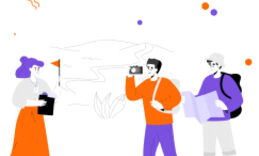






Оставьте свой комментарий
Авторизуйтесь, чтобы задавать вопросы.